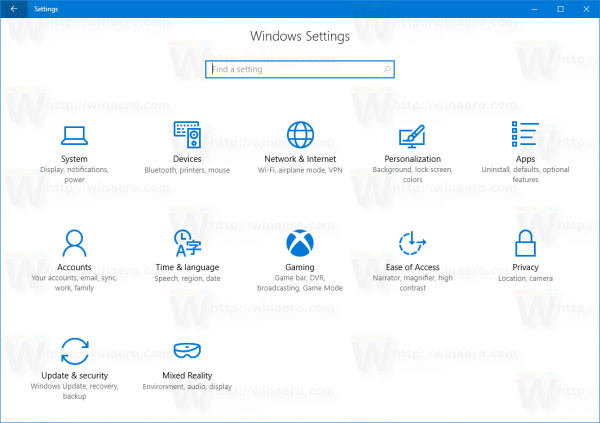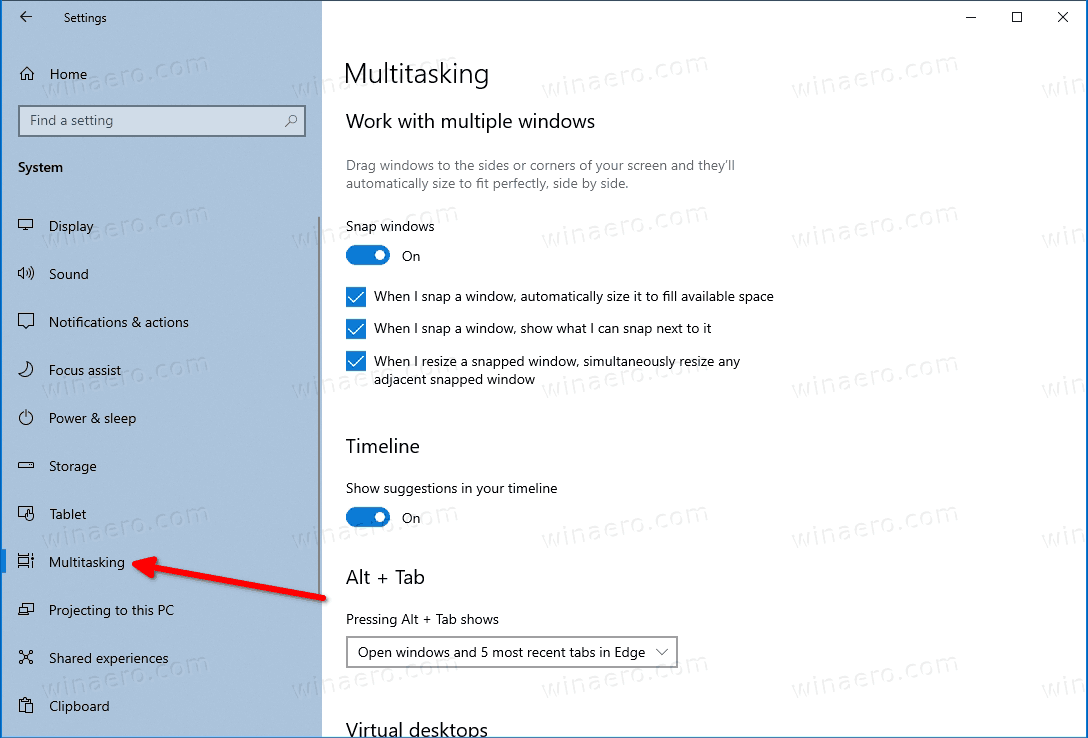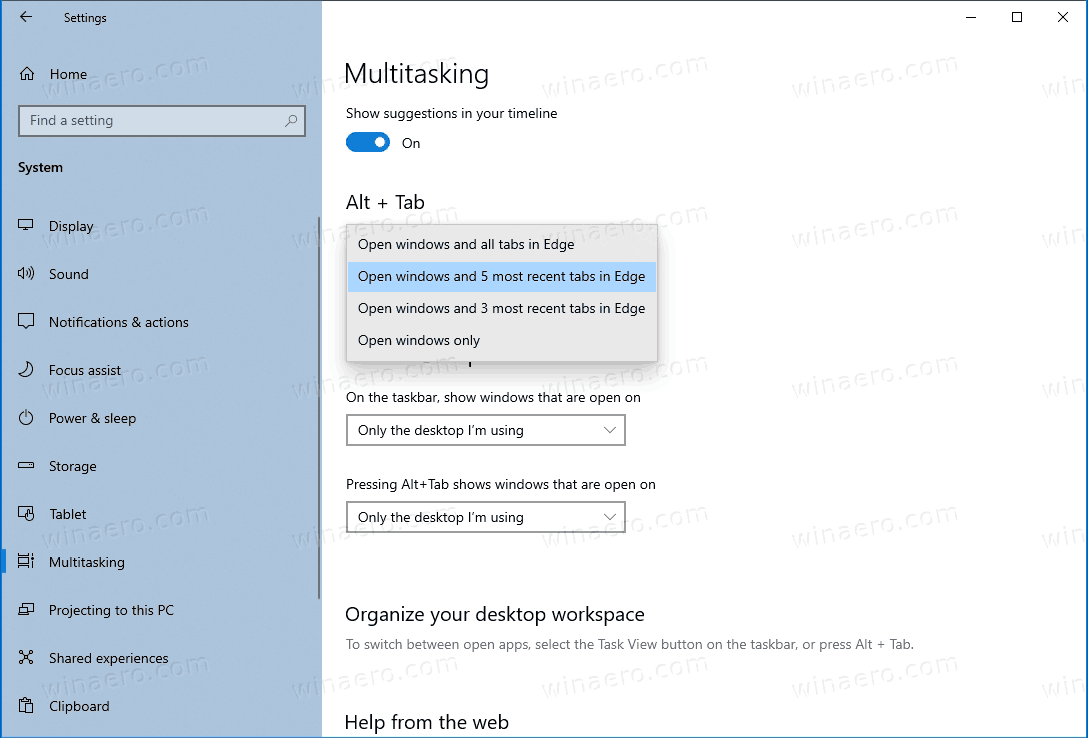Comment désactiver les onglets de bord dans la boîte de dialogue Alt + Tab dans Windows 10
Avec changements récents sous Windows 10, les onglets ouverts dans le navigateur Microsoft Edge apparaissent dans la boîte de dialogue de changement de fenêtre Alt + Tab en tant que fenêtres individuelles. Si vous n'êtes pas satisfait de ce changement, il est facile de revenir au comportement classique, lorsque l'application Edge apparaît sous la forme d'une seule icône dans Alt + Tab.
Publicité
Microsoft décrit le changement comme suit.
Êtes-vous un multitâche? vos onglets ouverts dans Microsoft Edge commenceront à apparaître dans Alt + TAB, pas seulement celui actif dans chaque fenêtre de navigateur. Nous apportons ce changement afin que vous puissiez revenir rapidement à ce que vous faisiez, où que vous le fassiez.
Voici comment cela fonctionne en action:
https://winaero.com/blog/wp-content/uploads/2020/07/edge-alt-tab.mp4Si vous souhaitez voir moins d'onglets Edge dans la boîte de dialogue Alt + Tab, ou les supprimer complètement de là et avoir l'aperçu classique de la vignette Edge unique de la fenêtre du navigateur, il est possible de configurer cette fonctionnalité dans Paramètres. Heureusement, Microsoft propose l'option appropriée.
cómo eliminar videos que me gustan de youtube
Pour désactiver les onglets de bord dans la boîte de dialogue Alt + Tab dans Windows 10,
- Ouvrez le Application Paramètres .
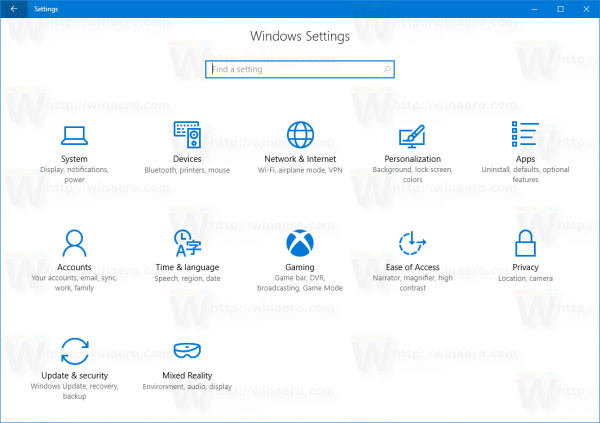
- Aller àParamètres> Système> Multitâche.
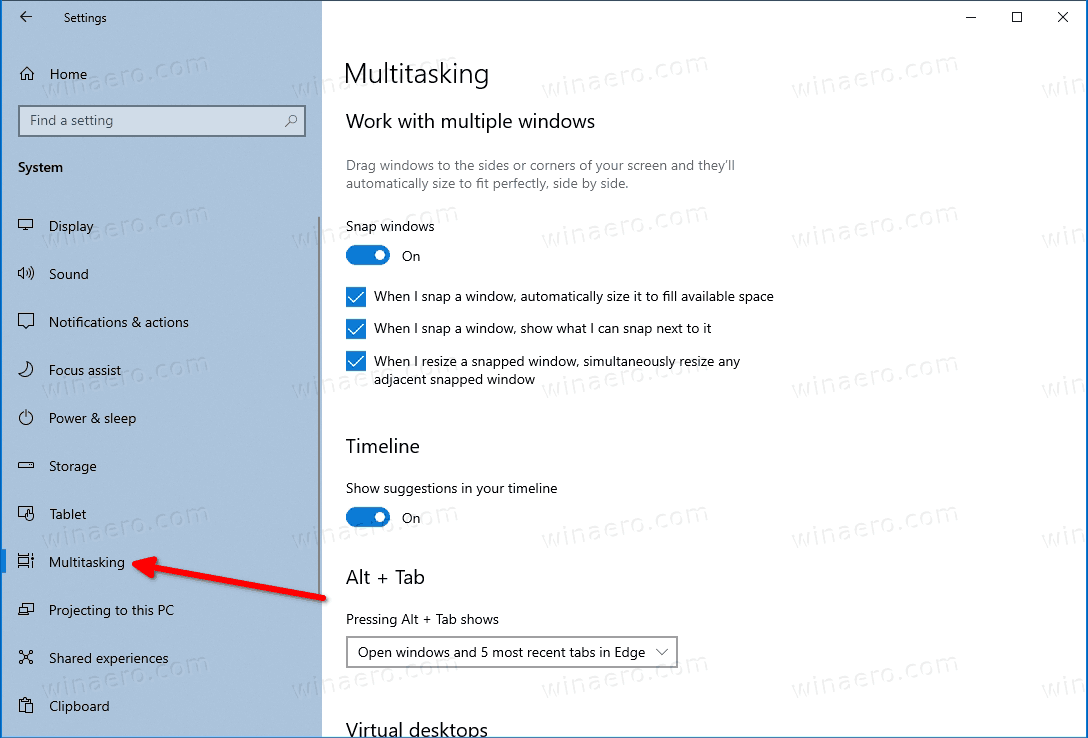
- Sur la droite, allez auAlt + Tabsection.
- En dessous deAppuyez sur Alt + Tab pour affichersélectionnerOuvrez Windows uniquementdans la liste déroulante des options.
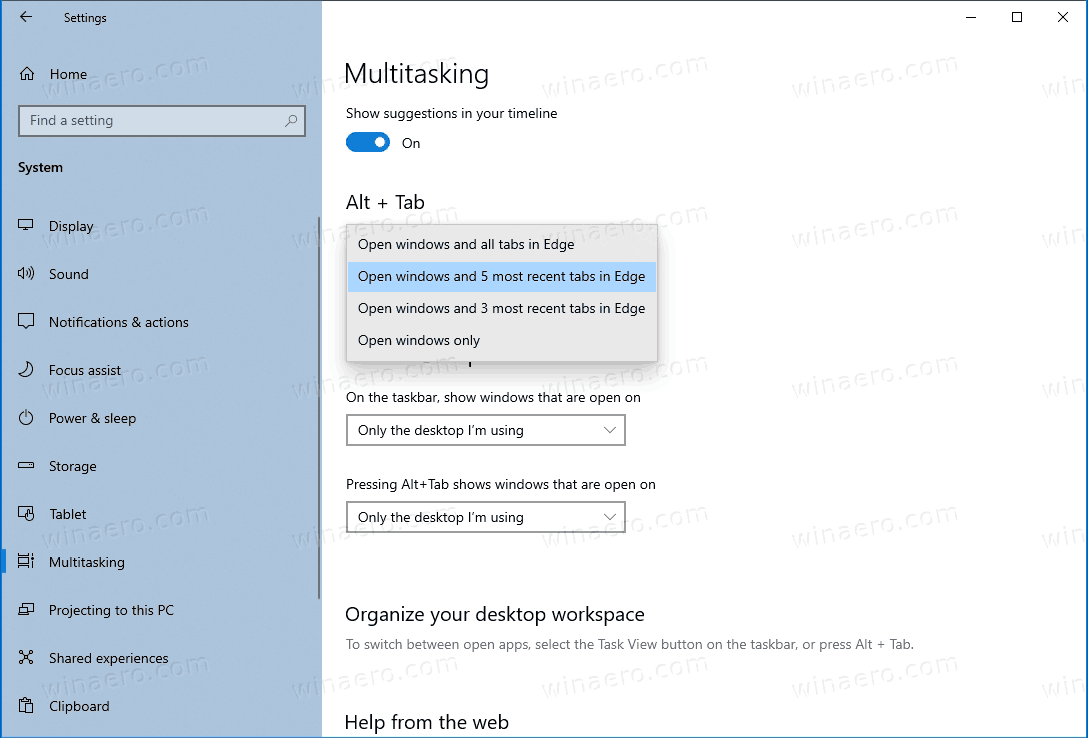
- Vous pouvez également sélectionner l'une des options suivantes en fonction de vos préférences.
- Ouvrez les fenêtres et tous les onglets dans Edge
- Ouvrez Windows et les 5 onglets les plus récents dans Edge (par défaut)
- Ouvrez Windows et les 3 onglets les plus récents dans Edge
- Ouvrez Windows uniquement
Vous avez terminé!
Microsoft Edge est maintenant un navigateur basé sur Chromium avec un certain nombre de fonctionnalités exclusives telles que Lit à voix haute et des services liés à Microsoft au lieu de Google. Le navigateur a déjà reçu quelques mises à jour, avec la prise en charge des appareils ARM64 dans Bord stable 80 . En outre, Microsoft Edge prend toujours en charge un certain nombre de versions vieillissantes de Windows, y compris Windows 7, qui a récemment a atteint sa fin de soutien . Check-out Versions de Windows prises en charge par Microsoft Edge Chromium et Dernière feuille de route Edge Chromium . Enfin, les utilisateurs intéressés peuvent télécharger Installateurs MSI pour le déploiement et la personnalisation.

Pour les versions préliminaires, Microsoft utilise actuellement trois canaux pour fournir des mises à jour à Edge Insiders. La chaîne Canary reçoit des mises à jour tous les jours (sauf samedi et dimanche), la chaîne Dev reçoit des mises à jour hebdomadaires et la chaîne bêta est mise à jour toutes les 6 semaines. Microsoft est va prendre en charge Edge Chromium sur Windows 7, 8.1 et 10 , aux côtés de macOS, Linux (à venir) et des applications mobiles sur iOS et Android. Les utilisateurs de Windows 7 recevront des mises à jour au 15 juillet 2021 .